CleanMyPCWechatVersion自动删除PC端微信自动下载的大量文件、视频、图片等数据内容,解放一年几十G的空间占用。该工具不会删除文字的聊天记录,请放心使用。现已经支持Windows系统中的所......
2022-04-19 471 微信垃圾内存清理工具 微信 垃圾内存清理工具
安装微信电脑版后,一次只能只能登陆一个账号,那么如何在电脑上多开几个微信呢?今天,小编就分享一下微信电脑版多开教程教程。
第一步:点击微信电脑版桌面快捷方式,然后右键,弹出右键菜单后,选择『属性』,然后复制『快捷方式』栏目中的『目标(T)』;
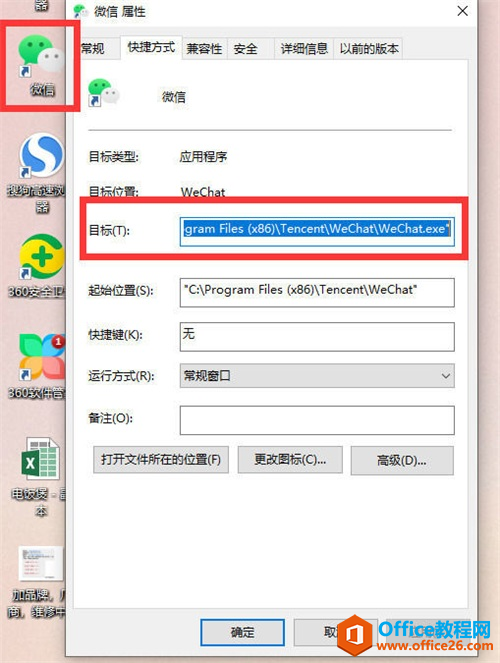
第二步:在电脑桌面新建一个txt文档,并将第一步复制内容粘贴到此文档中;
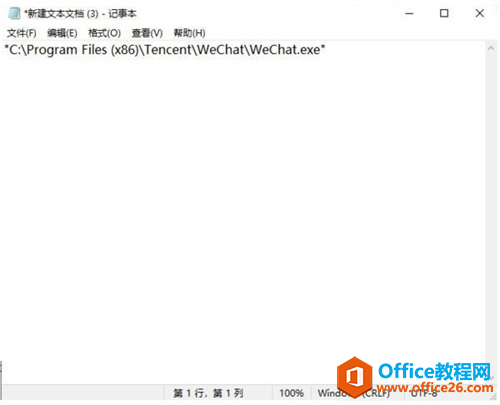
第三步:删除路径文字两端的『双引号』,然后在这段文字的开头加一个『start+空格』,这里注意『start』后面一定要添加一个空格;
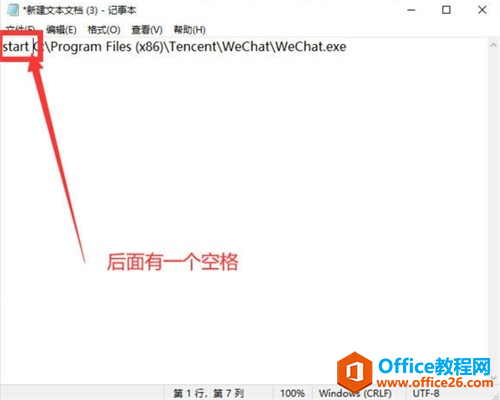
第四步:将『WeChat』这个单词放到半角双引号内(即英文版双引号);
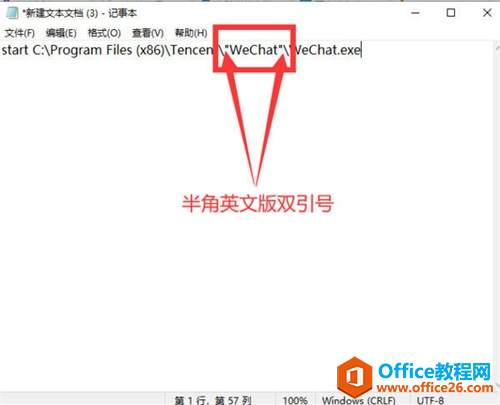
第五步:将第四步修改过的这一串字符复制,另起一行粘贴,需要开几个微信就复制几行即可;
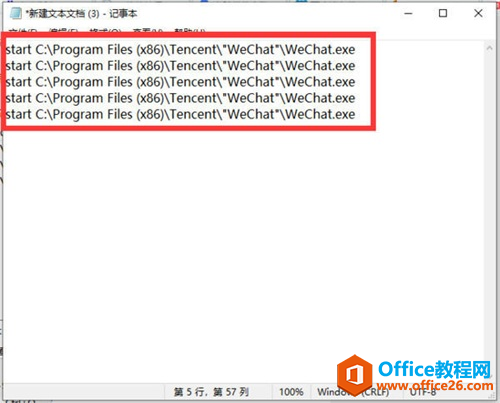
第六步:将txt文档另存为『bat』格式文件,文件名称可以命名为『微信多开』;
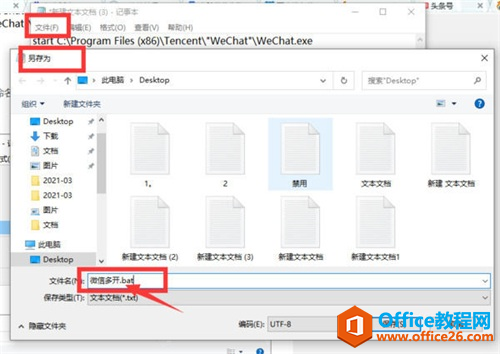
第七步:退出已经在电脑上登录的微信账号,双击打开刚开创建好的『微信多开.bat』,拖动窗口就可以跳出好几个微信登录页面。
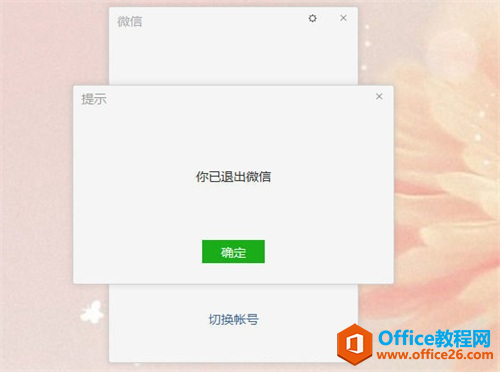
1.start后面要加空格;
2.路径上原来带有的引号要删除;
3.D:\或者C:\后面的文件名加英文状态的双引号。
相关文章
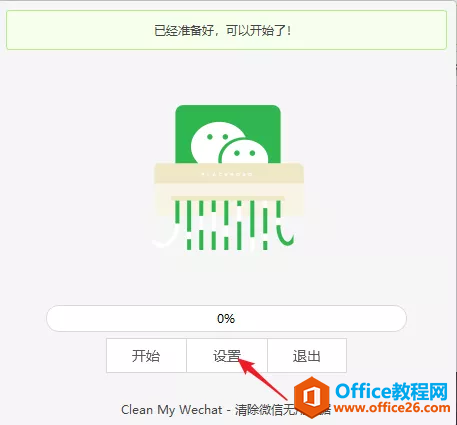
CleanMyPCWechatVersion自动删除PC端微信自动下载的大量文件、视频、图片等数据内容,解放一年几十G的空间占用。该工具不会删除文字的聊天记录,请放心使用。现已经支持Windows系统中的所......
2022-04-19 471 微信垃圾内存清理工具 微信 垃圾内存清理工具
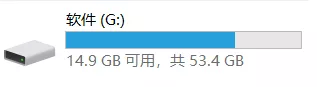
微信有个老毛病,大家非常熟悉了:吃内存。手机微信轻松轻松吞下几十G空间的恐怖,众人皆知。但你们不知,电脑版微信有过之无不及,使用时间长些,占用100G不在话下。瞧瞧懂哥的G盘......
2022-04-19 464 暴力清理工具
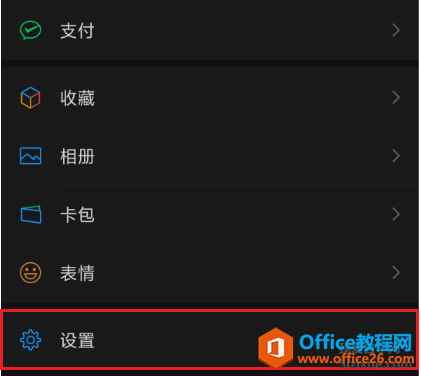
最近跟一些朋友微信语音通话时,发现对方微信有类似手机铃声的功能,原来是微信最新上线了来电铃声功能。可能有些朋友,还不知道怎么设置,本文小编就来分享微信来电铃声设置方法。......
2022-04-19 280 微信语音通话来电铃声